


Sie können Ihre Lieblingsfotos mit Datum oder verschiedenen Layouts drucken.

Starten Sie My Image Garden.
Wählen Sie die Bilder aus, die Sie drucken möchten.
Klicken Sie unter Neues Kunstwerk (New Art) auf Foto-Layout (Photo Layout).
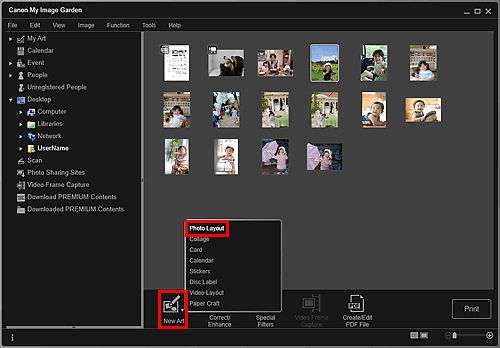
Das Dialogfeld Thema und Hauptpersonen wählen (Select Theme and Main People) wird angezeigt.
Legen Sie Thema, Papierformat (Paper Size) usw. fest, und klicken Sie dann auf OK.
 Einstellen von Thema und Hauptpersonen
Einstellen von Thema und Hauptpersonen
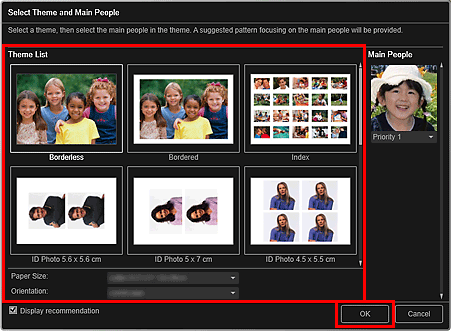
Ein Objekt, dessen Bilder anhand des ausgewählten Layouts platziert wurden, wird in der Ansicht Meine Kunst (My Art) angezeigt.
 Hinweis
HinweisAuch wenn eine hohe Priorität festgelegt wurde, wird eine Person in Abhängigkeit vom ausgewählten Thema möglicherweise nicht im Element platziert.
Das Layout wird in Abhängigkeit von den Fotoinformationen oder Analyseergebnissen des gewählten Bilds möglicherweise nicht wie gewünscht aussehen.
Bearbeiten Sie das Objekt mit ihren bevorzugten Einstellungen.
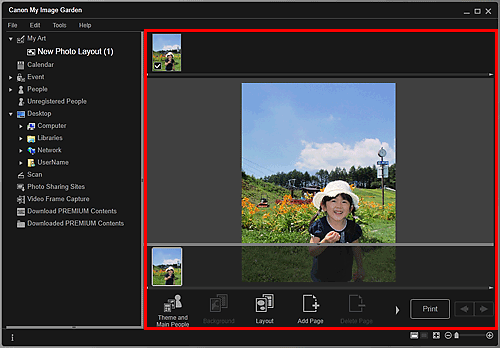
 Hinweis
HinweisWenn im globalen Menü Identifizieren von Personen... (Identifying people...) unter Nicht gespeicherte Personen (Unregistered People) angezeigt wird, entspricht das Ergebnis möglicherweise nicht den Erwartungen, da für Bilder, deren Analyse noch nicht abgeschlossen wurde, keine automatische Platzierung vorgenommen werden kann.
Informationen zum Austauschen automatisch platzierter Bilder finden Sie unter "Einfügen von Bildern".
Fügen Sie das gewünschte Datum hinzu.
Wählen Sie das Bild aus, dem das Datum hinzugefügt werden soll, um das Bildbearbeitungstool anzuzeigen. Klicken Sie auf Datum hinzufügen (Add date), um ein Kontrollkästchen zu platzieren. Das Datum wird dem Bild hinzugefügt.
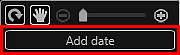
 Hinweis
HinweisIm Dialogfeld Erweiterte Einstellungen (Advanced Settings), das beim Klicken auf Erweitert... (Advanced...) unten auf dem Bildschirm angezeigt wird, können Sie erweiterte Einstellungen am Text des zu druckenden Datums vornehmen oder das Drucken des Datums für alle Bilder einstellen. Wenn Erweitert... (Advanced...) nicht angezeigt wird, klicken Sie auf  (nach rechts blättern).
(nach rechts blättern).
Klicken Sie unten rechts im Fenster auf Drucken (Print).
Nun wird das Dialogfeld für die Druckeinstellungen angezeigt.
Legen Sie die Anzahl der zu druckenden Kopien, den Drucker, das zu verwendende Papier usw. fest.
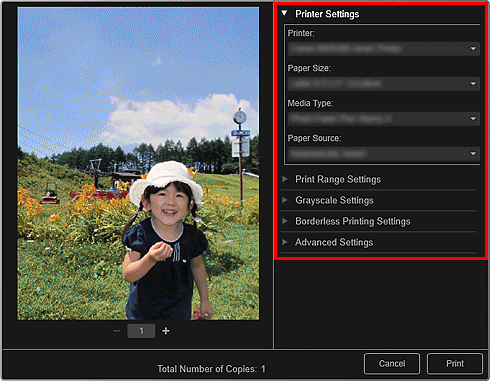
 Hinweis
HinweisUnter "Dialogfeld für die Druckeinstellungen" finden Sie weitere Informationen zum Dialogfeld für die Druckeinstellungen.
Klicken Sie auf Drucken (Print).
 Hinweis
HinweisSie können Bilder vor dem Druck korrigieren bzw. verbessern.
Sie können Bilder in Objekten austauschen.
Zum Seitenanfang |